Trong thời đại số hóa tài liệu, PDF là gì là câu hỏi được nhiều người quan tâm, đặc biệt với những ai thường xuyên làm việc với văn bản và bảng tính. Bài viết dưới đây sẽ giúp bạn hiểu rõ về định dạng PDF, ưu điểm của nó, đồng thời hướng dẫn cách chuyển đổi từ Word, Excel sang PDF nhanh chóng, dễ dàng và hoàn toàn miễn phí.
1. PDF là gì?
1.1 Khái niệm PDF
PDF là viết tắt của Portable Document Format – Định dạng Tài liệu Di động, được phát triển bởi hãng Adobe Systems vào năm 1993. Mục đích của PDF là lưu trữ và chia sẻ tài liệu mà vẫn giữ nguyên định dạng gốc, bất kể được mở ở đâu hay trên thiết bị nào.
1.2 Tính chất của định dạng PDF
-
Giữ nguyên định dạng: Font chữ, màu sắc, hình ảnh, bố cục không bị thay đổi khi mở ở các thiết bị khác nhau.
-
Tính bảo mật cao: Có thể đặt mật khẩu, giới hạn quyền chỉnh sửa, in ấn hoặc sao chép nội dung.
-
Dễ chia sẻ: Gọn nhẹ, phù hợp để gửi email hoặc tải lên internet.
-
Hỗ trợ đa nền tảng: Tương thích với Windows, macOS, Linux, Android và iOS.
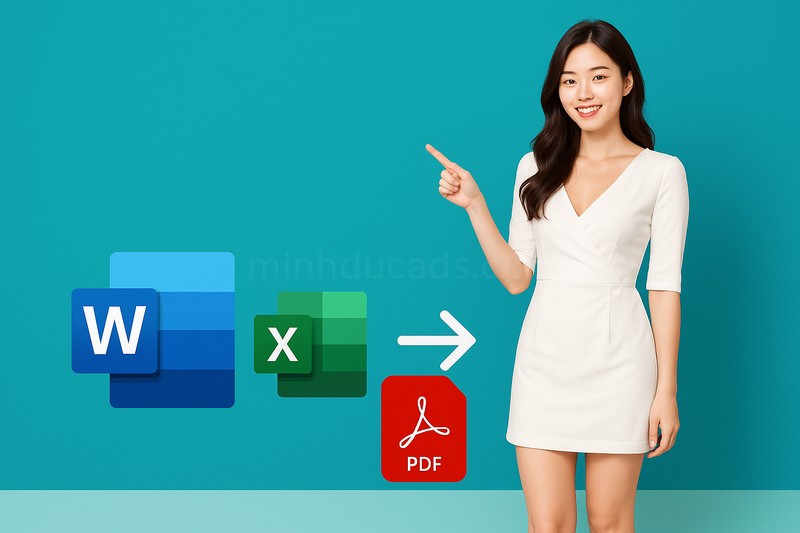
2. Ưu điểm của PDF so với Word và Excel
| Tiêu chí | Word/Excel | |
|---|---|---|
| Giữ định dạng gốc | ✅ Rất tốt | ❌ Có thể lỗi định dạng |
| Chống chỉnh sửa | ✅ Có thể bảo mật | ❌ Dễ bị chỉnh sửa |
| Dễ chia sẻ, lưu trữ | ✅ Nhẹ, dễ nén | ❌ File nặng hơn |
| Tương thích thiết bị | ✅ Đa nền tảng | ❌ Có thể thiếu font, lỗi công thức |
| Hỗ trợ chữ ký số | ✅ Có | ❌ Hạn chế |
3. Khi nào nên dùng PDF?
Bạn nên chuyển đổi sang PDF trong các trường hợp sau:
-
Gửi báo cáo, hợp đồng, CV qua email.
-
Nộp tài liệu online yêu cầu định dạng cố định.
-
Muốn bảo mật nội dung, ngăn chỉnh sửa.
-
Lưu trữ lâu dài mà không lo mất cấu trúc file.
4. Cách chuyển đổi từ Word sang PDF
4.1 Sử dụng Microsoft Word (từ phiên bản 2010 trở lên)
Bước 1: Mở tài liệu Word bạn muốn chuyển đổi.
Bước 2: Chọn File → Save As.
Bước 3: Trong mục “Save as type”, chọn PDF (*.pdf)
Bước 4: Nhấn Save.
✅ Ưu điểm: Không cần cài phần mềm khác, giữ nguyên định dạng.
✅ Lưu ý: Có thể tùy chọn in 1 số trang, đặt tên file PDF, hoặc chọn chế độ tối ưu (standard hay minimum size).
4.2 Sử dụng Google Docs (miễn phí)
Bước 1: Tải tài liệu Word lên Google Drive.
Bước 2: Mở file bằng Google Docs.
Bước 3: Chọn File → Download → PDF Document (.pdf).
✅ Ưu điểm: Miễn phí, dùng được cả trên máy tính bảng hoặc điện thoại.
✅ Nhược điểm: Có thể bị lỗi định dạng với tài liệu Word phức tạp.
4.3 Dùng website chuyển đổi online
Một số công cụ miễn phí nổi bật:
-
Smallpdf.com
-
ILovePDF.com
-
PDFCandy.com
-
Convertio.co
Cách làm:
Bước 1: Truy cập website.
Bước 2: Tải file Word lên.
Bước 3: Chờ chuyển đổi và tải về file PDF.
✅ Ưu điểm: Không cần phần mềm.
❌ Lưu ý: Hạn chế dung lượng file, đôi khi cần kết nối internet ổn định.
5. Cách chuyển đổi từ Excel sang PDF
5.1 Dùng Microsoft Excel (phiên bản mới)
Bước 1: Mở file Excel.
Bước 2: Vào File → Save As → chọn định dạng PDF.
Bước 3: Trong mục Options, bạn có thể chọn:
-
In toàn bộ bảng tính (Entire Workbook)
-
Chỉ in 1 sheet (Active Sheet)
-
In theo vùng đã chọn (Selection)
Bước 4: Nhấn Save để xuất PDF.
5.2 Dùng công cụ online chuyển Excel sang PDF
Tương tự như Word, bạn có thể dùng:
-
SmallPDF – https://smallpdf.com/excel-to-pdf
-
ILovePDF – https://www.ilovepdf.com/excel_to_pdf
-
PDF24 Tools – https://tools.pdf24.org
Chỉ cần upload file Excel, hệ thống sẽ tự động xử lý và cho tải file PDF.
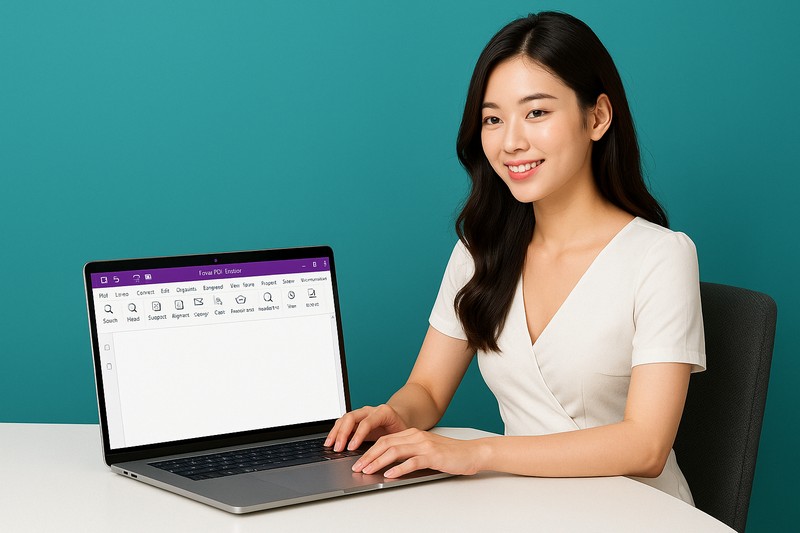
6. Cách chuyển ngược từ PDF sang Word/Excel
Đôi khi bạn cần chuyển PDF về Word hoặc Excel để chỉnh sửa, có thể sử dụng:
-
Adobe Acrobat Pro (chính hãng Adobe)
-
PDF to Word/Excel converter trên Smallpdf, ILovePDF, hoặc PDFCandy
-
Google Docs (chuyển PDF sang Google Docs rồi lưu dưới dạng Word)
❗ Lưu ý: Tài liệu PDF có định dạng phức tạp (có bảng, biểu đồ, ảnh lồng ghép) có thể bị lỗi khi chuyển ngược.
7. Các phần mềm tạo và chỉnh sửa PDF là gì
| Phần mềm | Chức năng chính | Nền tảng hỗ trợ |
|---|---|---|
| Adobe Acrobat Pro | Tạo, chỉnh sửa, ký số, bảo mật PDF | Windows, macOS |
| Foxit PDF Editor | Nhẹ hơn Adobe, chỉnh sửa nhanh, dễ dùng | Windows, macOS |
| PDF24 Creator | Hoàn toàn miễn phí, hỗ trợ in, gộp, tách PDF | Windows |
| Nitro PDF | Tạo và chuyển đổi PDF nhanh, giao diện dễ hiểu | Windows |
8. Mẹo sử dụng PDF hiệu quả trong công việc
-
Đặt mật khẩu cho PDF: Để bảo mật hợp đồng, tài liệu nội bộ.
-
Chèn chữ ký điện tử: Đối với tài liệu cần xác nhận, ký online.
-
Nén file PDF: Giảm dung lượng khi gửi email (dùng Smallpdf hoặc ILovePDF).
-
Gộp/tách file PDF: Tiện lợi khi chia sẻ từng phần hoặc gom nhiều file thành một.
9. Câu hỏi thường gặp (FAQ)
✅ PDF có chỉnh sửa được không?
Có. Tuy nhiên cần dùng phần mềm như Adobe Acrobat Pro hoặc Foxit PDF Editor.
✅ File PDF có bị virus không?
Nếu tải từ nguồn không uy tín, file PDF vẫn có thể chứa mã độc. Nên dùng phần mềm quét virus khi mở.
✅ Có thể đọc PDF trên điện thoại không?
Có, hầu hết smartphone đều hỗ trợ đọc PDF qua các app như Adobe Reader, Foxit PDF Mobile, WPS Office…
10. Kết luận
Hiểu rõ PDF là gì và biết cách chuyển đổi từ Word, Excel sang PDF nhanh chóng sẽ giúp bạn làm việc chuyên nghiệp hơn, bảo vệ tài liệu tốt hơn và dễ dàng chia sẻ thông tin. Dù bạn là nhân viên văn phòng, sinh viên hay quản lý doanh nghiệp, PDF là công cụ không thể thiếu trong thời đại số.
Nội dung được viết bởi Minh Đức Ads và Học viện MIB (mib.edu.vn)
